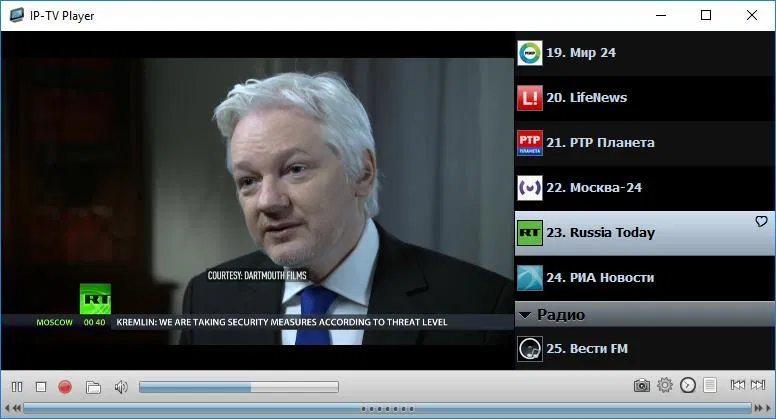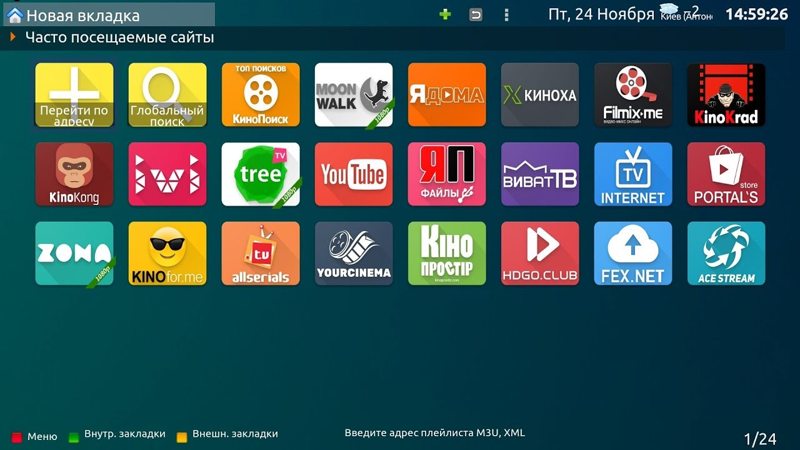Как iptv смотреть на телевизоре
Опубликовано: 24.07.2024

В этой статье я расскажу о том, как бесплатно смотреть IPTV на любом устройстве: на компьютере, телефоне или Смарт ТВ.
Для просмотра IPTV нужно установить специальный плеер и выбрать платный или бесплатный плейлист.
Для просмотра IPTV нужно:
- Выбрать подходящий плеер и настроить его.
- Найти актуальный плейлист.
- Загрузить его в программу и запустить.
- Как смотреть IPTV на компьютере?
- 5 способов смотреть IPTV на Андроид
- Как смотреть IPTV на телевизоре
Как смотреть IPTV на компьютере?
Для бесплатного просмотра телевизионных каналов не нужно покупать специальную приставку или приобретать платные услуги у ТВ-провайдера.
Чтобы смотреть IPTV нужно всего лишь найти подходящий плеер и свежий плейлист.
Лучшие IPTV плееры для Windows:
Установка и настройка программы занимает не больше 5-10 минут. Если вам нужна простота и удобство — выбирайте IP-TV Player, функциональность и возможность установки плагинов (игры, торренты) — Kodi.
Для примера рассмотрим установку IP-TV Player, чтобы показать простоту установки.


- Откройте настройки, нажав на значок шестерёнки в правом нижнем углу.

- Обязательно поставьте галочку рядом с надписью «Все настройки». После этого перезагрузите приложение.

- Укажите путь к файлу M3U, предварительно загрузив плейлист. Я указывал ссылку на него ранее.

- Телепрограмма для доступных каналов установится автоматически. Всё готово, приятного просмотра!
5 способов смотреть IPTV на Андроид
Просмотр IPTV иногда бывает более удобен с телефона или планшета. Я покажу несколько лучших вариантов для настройки IPTV на Андроид.
Список лучших IPTV плееров на Android:
- Kodi;
- Perfect Player;
- Lazy Iptv;
- Ottplayer;
Процесс настройки для мобильных устройств ещё быстрее, чем для компьютеров:
- Установите любую из программ с официального сайта или Google Play (ссылка на Lazy IPTV);

- В некоторых приложениях каналы предустановлены, если их нет — загрузите плейлист и укажите его в настройках.
При наличии быстрого интернета, все телеканалы будут работать в хорошем качестве и без подвисаний.
В зависимости от программы, которую вы выбрали, в ней могут быть доступны разные функции: сохранение записи передач, синхронизация всех устройств и многое другое. Советую протестировать несколько плееров.
Как смотреть IPTV на телевизоре
Настроить IPTV на телевизоре так же просто, как и на любом другом устройстве! Существуют два способа: сложный и простой. Результат один и тот же, поэтому расскажу только о быстром варианте.
Самый лёгкий способ — установить плеер с официального магазина приложений на телевизоре.

- В поиске найдите программу Peers.TV, откройте её описание.

- Подобные плееры бесплатные и занимают совсем немного места на диске, поэтому смело загружаем.

- Сразу после установки доступны лишь некоторые каналы, поэтому переходим в настройки и нажимаем на пункт Добавить плейлист.

- Указываем веб-страницу, на которой находится файл. Напоминаю, их можно найти тут — https://iptvmaster.ru/m3u-playlist/

- После успешной настройки плейлиста можем насладиться просмотром любимых телепередач!
Интерактивное телевидение — это возможность смотреть большое количество каналов в высоком качестве, мощный звук и управление эфиром. Для пользования этой услугой вам понадобится специальная приставка или, если в вашем телевизоре предусмотрена функция IPTV, подключение к Интернету. Рассмотрим, как пользоваться сервисом при помощи приставки, как смотреть IPTV на телевизоре LG или Philips и каким образом осуществляется настройка IPTV на технике Samsung Smart TV?

Способы и особенности подключения IPTV
У IPTV, при наличии умного телевизора, есть ряд важных преимуществ. Многие владельцы Smart TV порой даже не догадываются, что они со своего телевизора могут совершенно бесплатно смотреть телевизионные передачи.
У такого вещания есть несколько объективных преимуществ. А именно:
- Не нужно покупать никакое дополнительное оборудование. В отличие от обычных ТВ, где отсутствует функция Smart. Для последних обязательным компонентом станет ТВ-тюнер.
![ТВ-тюнер]()
- Отсутствует необходимость тратить деньги из семейного бюджета на то, чтобы приобрести ту же спутниковую тарелку, либо оплачивать просмотр телеканалов за счёт подключения кабельного телевидения.
![Платный просмотр телеканалов за счет подключения кабельного TV]()
- Технология IPTV позволяет останавливать трансляцию в любое время, а потом с того же места продолжать её просмотр.
- Богатый выбор дополнительных возможностей и самих телеканалов. Смотреть можно не только то, что транслируется на территории вашей страны, но также включать телеканалы других государств.
![Иностранное TV]()
Реализовать подключение можно несколькими способами.
На выбор предлагается сразу несколько вариантов:
- Если это не Smart TV, тогда можно воспользоваться специальной приставкой. Она подключается непосредственно к телевизору.
![Разнообразие приставок для ТВ]()
- Вместо приставки можно задействовать плеер или проигрыватель, у которого имеется поддержка трансляции IP-телеканалов.
![Плеер для трансляции IP телевидения]()
- Популярным становится беспроводной вариант подключения. Для этого достаточно иметь дома роутер, то есть маршрутизатор. Плюс телевизор должен подключаться через Wi-Fi.
![Беспроводной вариант подключения с помощью роутера]()
- Через специальные фирменные приложения. У многих марок телевизоров есть соответствующее ПО.
![Программа ForkPlayer для телевизора]()
- Ещё запустить просмотр телевизионных каналов можно с помощью веб-браузера.
Что из этого разнообразия использовать, каждый уже решит для себя сам.
Наиболее актуальными методами считается подключение через приставку, а также использование фирменного программного обеспечения для умных телевизоров. Но и беспроводное подключение также востребованное.
Беспроводное подключение
Чтобы смотреть IPTV с помощью Wi-Fi-роутера, потребуется соответствующим образом настроить работу ТВ-трансляции. Сам роутер обычно не нуждается в каких-то серьёзных настройках. Технология работает в автоматическом режиме.
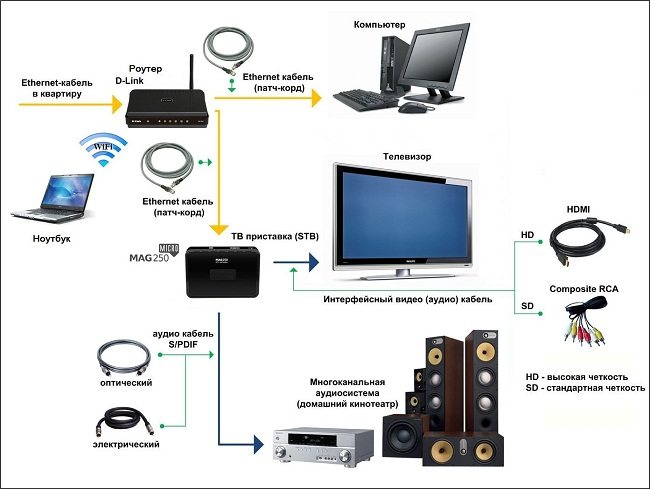
Но иногда бывает и так, что в настройки маршрутизатора всё же приходится влезать.
Увы, нет универсального руководства по настройке IPTV по беспроводному методу. Это во многом зависит от марки и модели оборудования для раздачи Интернета по воздуху.
При этом выделяют 2 основных способа, чтобы настроить роутер.
Первый вариант предусматривает активацию IGMP Proxy. Но эта функция представлена на ограниченном количестве маршрутизаторов.
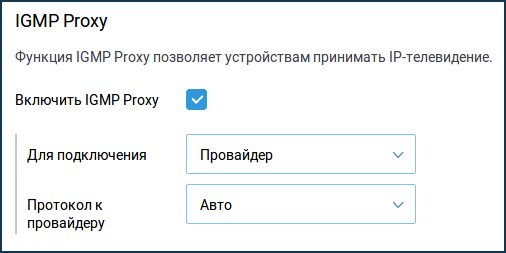
Здесь нужно сделать следующее:
- подключить маршрутизатор, как сказано в инструкции, настроить его стандартную работу;
- зайти в панель управления;
- открыть раздел с проводным подключением;
- в перечне доступных функций найти IGMP, если она есть;
- включить эту функцию;
- сохранить изменения;
- перезагрузить маршрутизатор.
Либо есть второй вариант.
Суть второго метода заключается в том, чтобы перевести роутер в режим Access Point. Преимущество в том, что такой функционал представлен на всех современных маршрутизаторах.
Для этого потребуется:
- зайти в меню настроек роутера;
- отключить здесь функцию DHCP;
- активировать режим с точкой доступа Access Point;
- основной провод переставить в разъём LAN;
- подключить услугу от провайдера, обратившись в техподдержку.
Хотя на тематических форумах можно встретить многочисленные отзывы о том, что такой метод лучше не применять. Ведь качество соединения не отличается высоким уровнем надёжности. Плюс при прерывании контакта можно оборвать просмотр на самом интересном месте.
Поэтому беспроводное подключение не пользуется таким же спросом, как просмотр IPTV с использованием приставки или фирменного программного обеспечения.
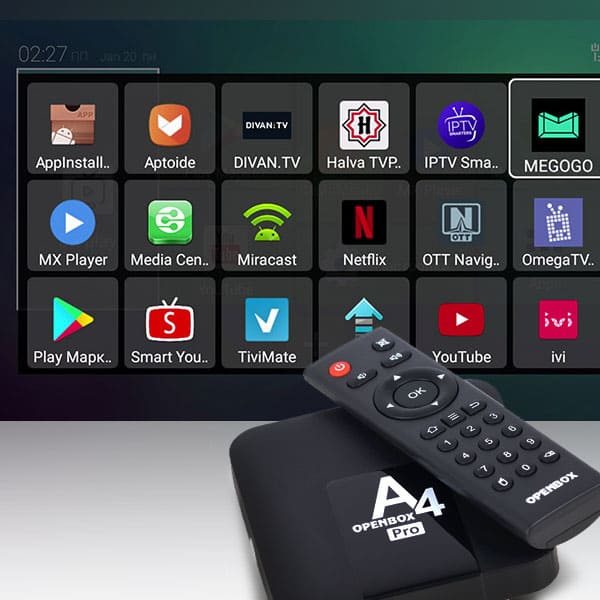
Подключение приставки для IPTV
В первую очередь соедините устройство с роутером и Сетью, подключите приставку к технике при помощи кабеля SD или HDMI. В чём разница между ними? При подключении стандартного кабеля SD вы получите обычное цифровое изображение. Для просмотра передач в режиме HD, что особо актуально для моделей с большим экраном, стоит использовать вход HDMI, поэтому проверьте, предусмотрен ли он на вашем устройстве.
Включите приставку и телевизор, выберите источник изображения (AV или HDMI), заполните параметры учётной записи (необходимые данные указаны в вашем договоре с провайдером). После авторизации вы можете пользоваться всеми преимуществами меню приставки, чтобы настроить вещание под себя и смотреть любимые телеканалы с комфортом.
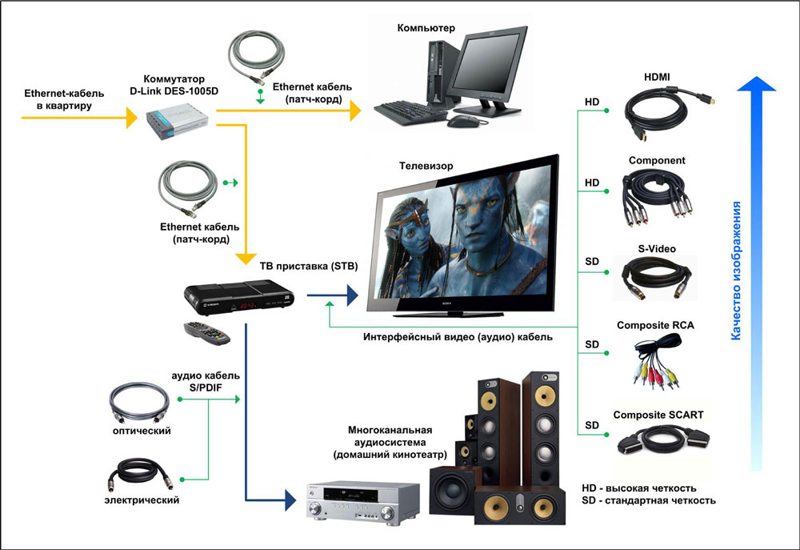
Услуга IPTV на телевизорах LG
Чтобы смотреть телеканалы по интерактивному ТВ без приставки, для техники LG была создана отдельная программа — SS IPTV. Но перед её установкой нужно подключить телевизор к Интернету, а делается это следующим образом:
- Соедините LAN-порты устройств сетевым кабелем.
![Подключение телевизора к роутеру]()
- Войдите в настройки Smart и в разделе Сеть выберите вкладку «Настройка сети: проводной».
![Настройка Smart каналов на телевизоре]()
- Здесь вы увидите параметры DNS и IP-адреса, в большинстве случаев они заполняются автоматически, но в некоторых случаях нужно ввести их при помощи пульта.
- После проверки подключения вы увидите данные об актуальном соединении с сетью.
При наличии встроенного модуля Wi-Fi, можно установить беспроводное подключение. Для этого выполните следующие действия:

- В параметрах Smart выберите раздел «Сеть» и пункт о беспроводной настройке сети.
- Определите способ соединения — проще всего остановиться на варианте «Простая установка», в этом случае параметры установятся автоматически.
- В некоторых случаях необходимо будет выбрать точку доступа и ввести пароль для доступа к ней.
- Телевизор LG проверит внесённые данные и отобразит режим подключения к Интернету.
Примечание. Ещё беспроводное подключение можно сделать при помощи специального адаптера, который подсоединяется к USB-входу на телевизоре.
Чтобы загрузить её через ТВ, зайдите в меню Smart, откройте окно Smart World. Затем введите название — SS IPTV в адресной строке и запустите поиск. После установки утилиты не забудьте сразу же её запустить.
Если вы хотите открыть приложение через USB-накопитель, то скачайте архив www.ss-iptv.com/files/lg_usbapp.zip, распакуйте его на внешнем накопителе. Подсоедините устройство к телевизору, запустите меню Smart, пункт «Мои приложения».
Здесь нужно будет пройти регистрацию, если вы не делали этого ранее, после чего вы войдёте в меню приложений. Выберите в качестве источника внешний накопитель, запустите утилиту и наслаждайтесь просмотром любимых телепередач.
Подключение IPTV на телевизоре Philips
Установка IPTV на моделях этой марки довольно проста, от вас требуется всего несколько действий:

- Подключите ваше устройство Philips к маршрутизатору с точкой доступа.
- Нажмите на пульте кнопку Home, войдите в меню конфигураций.
- Откройте вкладку «Режим работы» в настройках сети, в появившемся окне впишите значение DNS для получения интернет-соединения.
Теперь всё, что осталось сделать, — загрузить виджет, при помощи которого вы будете смотреть IPTV на телевизоре Philips, а выбор его полностью зависит от ваших предпочтений.
Настройка IPTV для моделей марки Samsung
Для просмотра цифровых каналов на технике марки Samsung вам нужно установить интернет-соединение и соответствующую утилиту.
Установка этих компонентов происходит так:
Sony Bravia
Довольно популярными являются умные телевизоры, выпускаемые компанией Sony. Их серия Bravia обладает широким функционалом и полезными дополнительными возможностями. Среди них и IPTV.
Чтобы активировать эту функцию на телевизорах Sony Bravia, потребуется воспользоваться встроенным браузером Opera TV Store.
Последовательность операций при настройках будет такая:
- возьмите пульт дистанционного управления, и нажмите на кнопку «Домой» (Home);
- теперь просто откройте указанное встроенное приложение;
- перейдите во вкладку под названием «Инструменты»;
- теперь откройте меню URL Loader;
- далее в адресной строке нужно прописать operatv.obovse.ru\2.5\;
- кликните по кнопке «Go»;
- теперь должна открыться на экране страница программы Forkplayer;
- здесь отображаются иконки телеканалов, сериалов и фильмов;
- буквально одним кликом выберите то, что хотите посмотреть.
После этого настройка интерактивного телевидения на телевизорах серии Sony Bravia завершена. Можете наслаждаться просмотром.
Теперь смотрите цифровое ТВ, выбирая каналы из представленного списка.
Процесс установки IPTV отличается для телевизоров разных марок, будь то Philips, Samsung или LG, но в любом случае он довольно прост для пользователя. Подключив эту доступную и удобную услугу, вы сможете смотреть любимые каналы в высоком качестве и без помех, управлять эфиром, корректируя его по своему желанию.
IPTV – это цифровое телевидение, его можно подключить как к телевизору, так и к компьютеру, смартфону, медиа-плееру. Существует несколько способов подключения IP TV к ЛЕД-панели , что дает возможность любому пользователю настроить и просматривать цифровые каналы, исходя из собственных возможностей, просто нужно знать, как это сделать правильно.
Общая информация о подключении
Подключить цифровое ТВ можно любым удобным способом, каждый из которых имеет свои нюансы:
- через подключенную приставку iptv;
- через роутер посредством беспроводного соединения;
- с помощью специальных приложений;
- через интернет-браузер.
Особенности подсоединения приставки
Подсоединение цифровой приставки мало чем отличается от установки различных ТВ-тюнеров . Соединение с роутером осуществляется через стандартный Ethernet-разъем, доступна и беспроводная настройка через Wi-Fi. При желании или некоторых сложностях, можно воспользоваться проводом и подсоединить его к LAN-разъему.
На любой приставке для IPTV присутствуют и другие выходы:
- AV для подключения к телевизорам устаревшего образца;
- HDMI для более современных панелей;
- USB разъем (обычно расположен спереди).
Для получения цифрового телевидения на телевизоре есть либо HDMI-выход , либо AV. Соединение с приставкой осуществляется через включение соответствующего провода — на этом физическое подключение приставки окончено.
Настройка приставки
После подключения приставки, ее необходимо включить. Для просмотра IPTV на телевизоре выводится меню. Настраивать софт, в целом, довольно просто. На пульте ДУ есть кнопка Setup, после ее нажатия необходимо произвести следующие установки.
В случае технических поломок, браков или иных сложностей, возможна некорректная работа приставки . Если после всех манипуляций устройство выдает ошибки, можно повторить настройку, ознакомиться с расшифровкой проблем в инструкции или обратиться за технической поддержкой к своему провайдеру или производителю самой приставки.
Как настроить IPTV через маршрутизатор
Для этого необходимо войти в меню роутера через браузер . В зависимости от производителя и модели процедура может отличаться, но в целом последовательность действий похожа, поэтому на основе рекомендаций ниже можно разобраться с тем, как это осуществляется на конкретном роутере.
На D-Link настройка отличается для разных вариантов соединения. Если просмотр планируется через приставку, то следует в основном меню выбрать пункт «IP телевидение» (может называться «подключение мультимедиа-устройств») и зарезервировать один из портов, через который будет выполнено соединение с приставкой. Далее, все настройки проводятся непосредственно на ней.
В случае просмотра IPTV сразу через телевизор .
- В меню роутера нужно войти в расширенные настройки. Выбираем раздел «сеть» — «WAN» — «добавить». Пролистав страничку внизу, в разделе «разное» отмечаем пункт «IGMP» — сохраняем результат.
- Возвращаемся в основное меню, ищем раздел «дополнительно» — «маршрутизация», жмем добавить. Появится строка, в которой нужно ввести вручную значения. Сеть назначения — «224.0.0.0», маска сети — «240.0.0.0», шлюз – IP адрес, присвоенный провайдером, метрика – «1», через интерфейс – «автоматически». Сохраняем результат.
У роутеров серии D-link Dir-300 необходимо войти в настройки, найти вкладку Advanced Network отметить «Enable Multicast Streams». После перезагрузки устройства IPTV начнет работать.
У ASUS следует войти в его настройки, открыть раздел «ЛВС» и выбрать «маршрут». Активируем опцию «многоадресная маршрутизация» и сохраняем результат.
Роутеры TP-Link имеют функцию «мультикаст», то есть поддержку IPTV. По умолчанию она работает только на свежих прошивках – достаточно обновить маршрутизатор, чтобы все заработало.
У устройств Netgear нужно войти в «меню быстрого перехода», открыть настройки и «параметры интернет-порта». Далее, указываем нужный разъем – он резервируется для IPTV.
В ZyXEL в меню устройства необходимо нажать на глобус в панели снизу.
- Ищем вкладку «подключение» выбираем «broadband connection» и открываем его.
- Выбираем разъем, через который будет подключаться приставка или ТВ. Откроется окно для корректировки его параметров, отмечаем «использовать для выхода в интернет», «включить», IP параметры — «автоматически», «использовать IP разъем» и сохраняем результат.
- Далее открываем пункт «компоненты» — активируем «IGMP/PPPoE Proxy».
- В меню «домашняя сеть» Broadband Connection выставляем значение «к провайдеру», для Home Network нужно указать «к домашней сети», активируем «IGMP Proxy» и сохраняем результат.
Беспроводное подключение
Если пользователь не желает прокладывать лишние провода, то необходимо ознакомиться с тем, как подключить цифровое ТВ через Интернет . Рассмотрим алгоритм на примере популярных марок телевизоров.
Для обладателей техники LG доступно беспроводное подключение IPTV и вещание на телевизоре цифровых каналов через специально разработанную программу SS IPTV. Для доступа к нему потребуется соединение с Интернетом. Устанавливать приложение можно с USB-носителя или после скачивания.
Чтобы скачать и запустить программу, нужно зайти в меню Smart, открыть вкладку Smart World. В адресной строке прописать название SS IPTV и задать команду поиска. Когда утилита будет отображена в списке, ее необходимо установить, а затем открыть. Подключение интерактивного телевидения к телевизорам иных торговых марок, например Philips или Samsung, осуществляется схожим алгоритмом действий.
Philips
В телевизионных панелях Philips нужно установить соединение с Интернетом, подключившись в точке доступа (роутеру). Затем нажать кнопку Home на ПДУ, открыть меню конфигураций . В настройках сети выбрать пункт «Режим работы» и прописать значение DNS. Для подключения к цифровому телевидению достаточно загрузить любой из доступных виджетов.
Samsung
Для просмотра IPTV на телевизоре Samsung, как сделано и в предыдущих способах, нужно настроить соединение с сетью Интернет и установить специальную утилиту.
- На ПДУ открыть меню Smart Hub, нажать кнопку «А». Здесь нужно создать учтенную запись, ввести логин Develop и пароль.
- Затем войти в настройки и открыть пункт «Разработка». В поле IP-адрес прописать 188.168.31.14, или использовать альтернативный набор 31.128.159.40.
- После выбрать вкладку «Синхронизация приложений», когда процесс закончится, нажать Enter.
Теперь в списке приложений пользователю будет доступна специальная утилита nStreamPlayer для просмотра IPTV телевидения.
Как смотреть iptv — вопрос довольно обширный и поэтому в этой статье рассмотрим основные положения, а подробнее знакомьтесь конкретно по пунктам. Для начала определитесь — смотреть платно , выберите тариф у нас, например, или бесплатно.
Как смотреть IPTV на любом устройстве — используйте приложение Media Station X. Смотрите подробное описание.
Что необходимо для просмотра iptv в остальных случаях:
- Выбрать и настроить подходящий для устройства плеер
- Найти хороший сервис, актуальный рабочий плейлист
- Прописать или загрузить его в плеере и смотреть
Содержание:

Подписки KotiPTV
Общие вопросы просмотра IPTV на любых устройствах
Платные способы:
Само собой предложим свой сервис, выберите тариф и сроки подключения на этой странице.
Платные способы подходят для Андроид, Смарт ТВ телевизоров, ПК, смартфонов и приставок.
Выбираем плеер:
Очень большой вопрос по каждому устройству, поэтому опишем самые доступные, простые, производительные и бесплатные плееры.
Телевизоры имеющие полноценный выход в интернет, к примеру Sony, Hisense, Toshiba, Vestel, Skyworth, Sharp, TCL, Hitachi, Telefunken, DEXP, Doffler, Harper, GoGen, Sencor, Kioto и Luxor с Opera TV Store / VEWD AppStore и другие могут использовать OTT и Fork player через свой браузер.
А именно:
ввести, перейти по ссылке http://widget.ottplayer.es/ и пользоваться ОТТ плеером
по ссылке http://smart.obovse.ru/ — использовать Форкплеер и Отт плеер
![просмотр iptv]()
IPTV player — для андроид в Play Маркете, для Windows последняя версия здесь
![смотреть iptv vlc]()
VLC player — для android в Google Play, для Windows и Apple c официального сайта
Как смотреть IPTV на телевизоре
Здесь два важных вопроса — есть на телевизоре Smart TV или нет. Если нет, то необходимо купить дополнительно к нему приставку, желательно на ОС андроид. Или подключить к телевизору компьютер, ноутбук, предварительно настроив просмотр iptv на нём. Как вариант данный способ существует, однако приставки стоят совсем недорого.
Рекомендуем фирму Xiaomi, за 60-80 долларов вы получите шустренькую работу, последний андроид или минимум предпоследнюю версию, голосовой поиск и просто удовольствие как пользователь. Есть варианты и ещё дешевле. Вдобавок она покажет Full HD и 4K видео, а здесь уже вопросы к телевизору, на что он способен.
Кстати при ограниченном бюджете это отличный и правильный вариант. Купите телевизор без Смарт ТВ, но с хорошим экраном, приставку к нему. И через несколько лет меняйте приставку, а не телевизор, тем самым идя в ногу со временем.
Смотреть бесплатно:
- Использовать плейлист IPTV своего интернет провайдера. Почти все конторы предоставляют такие услуги, но сильно их не афишируют из-за экономии трафика. Позвоните своему провайдеру, посмотрите на их сайте и узнайте — дают ли они m3u плейлисты. Как правило эта услуга входит в стоимость вашего тарифа подключения.
- Найти бесплатный плейлист на просторах интернета. Обычно небольшой выбор каналов, многие не работают очень долго, до того момента, пока создатель плейлиста не обновит ссылки на рабочие. И не будет архива записи каналов за несколько прошедших дней.
- Установить доступное для вашего телевизора приложение из официального магазина. Это, например, для Samsung, LG и платформы андроид. В итоге вы получите мало бесплатных каналов и предложения по оплате остальных. Это касается и тв каналов и просмотра фильмов.
- Установить на телевизор ForkPlayer — мало бесплатных iptv каналов. Одни в одном портале, другие в другом, часто прекращают работу, в итоге вечный поиск доставит неудобства.
Смотреть платно:
Используйте iptv плейлисты или ForkPlayer — см. общие вопросы.
Как смотреть iptv на компьютере
Бесплатно:
Искать бесплатные плейлисты в интернете или источники в Форкплеере.
Платно:
- Windows — использовать Forkplayer и смотреть наш портал, или другой :( через эмулятор Smart TV или Андроид. Второй вариант — купить плейлисты m3u и установить плеер.
- Mac OS X, iOS, Apple TV — плейлисты IPTV смотреть в VLC плеере
Как смотреть на планшете, смартфоне
Бесплатно:
Ищем в сети плейлисты
Платно:
- Android планшеты, смартфоны — Форк плеер ( скачиваем установочный файл ) или плейлисты iptv m3u — устанавливаем плеер для просмотра. См. общие вопросы
На планшетах и смартфонах не работает просмотр Fork player через браузер. - iPhone, iPad, Apple TV — наши плейлисты через официальное приложение VLC for Mobile
Как смотреть IPTV на ресивере, приставке, тюнере
Бесплатно:
Ищем бесплатные порталы в интернете
Смотреть платно:

IPTV – относительно новый формат ТВ. Для отправки сигнала в данном случае используется IP-протокол. Интерактивное телевидение – лучший вариант замены аналогового ТВ. При его использовании очевидно улучшение качества изображения и звука.

IPTV на телевизоре – что это такое и как работает
Новая возможность улучшает качество воспроизводимой картинки и звука. При ее использовании изображение практически идеальное. Дополнительным преимуществом становится интерактивный сервис, который доступен пользователю. Появляется возможность смотреть фильмы, сериалы и многое другое в интернете.

Телевизионный сигнал транслируется по интернет-протоколу в формате клиент-сервис. Изображение передается постоянным потоком. Это происходит непрерывно. По сути можно поделить интерактивное телевидение на 5 типов:
Важно. Нельзя приравнивать интерактивное телевидение к интернет-ТВ. Это 2 абсолютно разные технологии.
IPTV не имеет ограничений в количестве транслируемых каналов. Важно, чтобы поставщик интернета поддерживал хотя бы минимальную скорость подключения.

SS IPTV на телевизоре
SS IPTV на телевизоре – бесплатная программа для просмотра телевизионных передач. Предназначена она для использования видео потока.
Программа была выпущена в 2012 году и была доступна сначала только для телевизоров фирмы LG. Программа доступна как на русском, так и на английском языке. Главная особенность программы – возможность просматривать одновременно антенные, спутниковые и кабельные каналы. Сопоставление аналоговых телеканалов производится вручную.
Просмотр IPTV на телевизоре
Есть несколько вариантов просмотра IPTV на телевизоре. Если девайс старый, то он не поддерживает подключение к интернету. Невозможна передача сигнала и через USB. В таком случае требуется дополнительное использование ресивера. Стоит он недорого, а подключается просто. Такой ресивер значительно расширяет возможности старого телевизора.
Можно также использовать роутер IPTV. В таком случае можно передавать сигнал одновременно на несколько телевизоров. При этом способе исчезает проблема присутствия большого количества проводов около ТВ. Однако современные телевизионные приемники исправно работают только при стабильном WI-FI.
Современные телевизоры имеют уже встроенные программы для просмотра IPTV. Лучше всего интерактивное телевидение реализовано на устройствах от LG. Главное, чтобы устройство имело функцию Смарт-ТВ. Проблем с поиском быть не должно, поскольку она есть во всех современных телевизорах. Смарт-ТВ значительно упрощает процесс подключения. Требуемые действия напрямую зависят от фирмы ТВ.
Как подключить IPTV к телевизору
Чтобы подключиться к IPTV, требуется для начала определиться с требуемым оборудованием. Качественное подсоединение интернета обеспечивает маршрутизатор или провод. Для проведения подключения рядом нужно иметь ноутбук или компьютер.
Владельцу необходимо хотя бы минимальное знание основ пользования магазином приложений. Также важно не забыть о необходимости плейлиста с перечнем каналов.
Установка программного обеспечения осуществляется только после проверки надежности соединения. Нужное приложение загружается на телевизор со Смарт-ТВ через встроенный магазин приложений.
Ноутбук подключается через USB для настройки плейлиста. Список каналов можно найти на сайте провайдера. Еще один вариант – отыскать их самостоятельно. После успешной установки можно переходить к тестированию каналов.
Если собственных знаний не хватает для установки IPTV, то лучше обратиться к специалистам или попросить знакомых. При наличии хотя бы минимальных знаний можно все настроить за короткий промежуток времени.
Как настроить IPTV на телевизоре
Конкретные действия пользователя напрямую зависят от модели его телевизора. В зависимости от этого процесс настройки может незначительно меняться. Для установки требуется придерживаться простой пошаговой инструкции.
IPTV на телевизоре LG
К телевизору LG можно подсоединить IPTV 2-мя способами. Требуется зайти в центральное меню и найти магазин софта. Там необходимо отыскать LG Smart World. Пользователь должен пройти авторизацию или же создать собственный личный кабинет.
В поиске нужно найти программу IPTV. Пользователь должен начать установку. Для этого нужно пользоваться всплывающими подсказками. Закончить процесс следует нажатием на клавишу «Запустить».
При установке по второму способу требуется наличие интернета и свободной флешки. Для этого в браузере компьютера нужно найти LG Smart World и скачать архивом на накопитель.
Накопитель желательно предварительно полностью отформатировать. Его необходимо подключить к Смарт ТВ. Пользуясь пультом, нужно выйти на ТВ в главное меню. Там пользователь должен найти «Мои приложения» и зайти в них. После этого следует кликнуть по иконке флешки, выбирая ее в качестве источника для загрузки программы. Нужно произвести инсталляцию. После этого нужно сохранить прогресс и можно приступать к ее использованию.

IPTV на телевизоре Samsung
Подключение интеллектуального телевидения на Самсунг начинается с установки параметров сети. В настройках ТВ нужно найти «Состояние сети» и выбрать «Настройки IP». В поле с настройками ДНС следует ввести 85 17 30 89 и нажать ОК.
IPTV доступно на ТВ от Самсунг в приложениях «Divan TV» и «nStreamPlayer». В официальном магазине также можно найти плееры, которые можно скачать бесплатно, с уже установленным плеером наиболее востребованных каналов. После загрузки интересующего приложения можно наслаждаться просмотром телеканалов в отменном качестве.

IPTV на телевизоре Phillips
Для установки интерактивного телевидения на ТВ от Филипс, необходимо зайти в раздел конфигурации. Нужно выбрать «Подключение к сети», а затем «Проводная». В настройках сети нужно выбрать «Статический IP-адрес». В строке DNS 1 нужно вписать следующий код 178.209.065.067.
На главном экране нужно нажать на ярлык «Net TV». После этого можно выбрать приложение ИВИ или Стим, а затем кликнуть на «Добавить». Процесс установки окончен. Можно приступать к использованию IPTV и наслаждаться качеством трансляции.

IPTV на телевизоре Sony

IPTV на телевизоре Panasonic
Для установки интерактивного ТВ на Панасоник нужно вручную установить следующее ДНС – 195.88.208.101. После этого нужно запустить виджет Wow ТВ. После этого откроется плейлист для просмотра телевидения.
Плейлист для IPTV на телевизоре
Именно от плейлиста напрямую зависит количество каналов, которые будут доступны пользователю. Его формат должен быть m3u. Только в таком случае удастся воспроизводить все подобранные каналы.
Где взять плейлист для IPTV
Есть 2 источника плейлистов:
- Открытые источники. Там можно найти большой список приложений бесплатно или по совсем низкой цене. Большинство пользователей загружают программы именно с открытых источников в интернете.
- Официальный источник. Потребуется заплатить провайдеру за плейлист, который подключает данную услугу. Такой вариант более надежный, но требует небольших затрат. Стоимость напрямую зависит от расценок конкретного провайдера.
Бесплатные списки функционируют нестабильно. У них часто пропадает сигнал, что не может не расстраивать. Также есть вероятность, что изображение будет не самого высокого качества.

Как установить IPTV каналы на телевизоре
Если использовать официальный источник, то установкой занимается сам провайдер. Делать самостоятельно это не потребуется. Если плейлист был скачан со сторонних сайтов, то понадобится совершить нетрудные действия, чтобы он начал работать.
В настройках IPTV следует найти пункт «Добавить плейлист» и нажать на него. Там следует выбрать путь URL. Пользователь должен выбрать лист m3u и воспользоваться им по адресу. После этого требуется подтвердить действия. Пользователь может ознакомиться со списком каналов, которые теперь ему станут доступны.
Разработчики регулярно борются с имеющимися «лазейками». Именно поэтому время от времени подключенные плейлисты могут переставать работать.
На открытых источниках можно взять как платные, так и бесплатные плейлисты. В первом случае IPTV обойдется все равно дешевле, чем при использовании услуг провайдера.

Лучшие IPTV плееры и программы для Smart TV
OTT-Player
Это одно из немногих приложений, которое работает полностью без рекламы. Это существенное преимущество данной программы. Оно оптимизировано как под СмартТВ, так и приставки на базе Андроид 4 и выше. Программу для просмотра любимых каналов можно установить практически на любое свое устройство. Через такое приложение воспроизводится любой плейлист. Связано это с поддержкой самых разных форматов.
В программе присутствует собственный встроенный плеер, что также является преимуществом. Пользователя порадует и большой функционал. Загрузка программы осуществляется с ее официального сайта.

Peers TV
Данная программа, как и прошлая, может быть установлена на любое устройство, что делает ее использование крайне удобным. Одна из главных фишек приложения – архив передач для всех каналов. Пользователь может не беспокоиться, что он пропустил новую серию любимого сериала или передачу. Их можно будет просмотреть в любое удобное время в архиве.
Прямой эфир пользователь может ставить на паузу и в дальнейшем начать просмотр с того же времени. Интерфейс программы максимально простой и понятный.

SS IPTV
Эта программа надежная. Однако она не включает уже готовый список каналов. Плейлист придется загружать самостоятельно. Добавить каналы можно будет с внешнего плейлиста, который расположен в свободном доступе.
SS IPTV будет воспроизводить все добавленные плейлисты. Ввод пароля не потребуется.

Forkplayer
Это своеобразный браузер, который адаптирован под телевизор. В отличие от стандартных, он воспроизводит любые видеофайлы, не урезая качество. Дополнительно есть возможность установки своего плейлиста.
Управлять программой легко с любого пульта. Forkplayer – плеер нового поколения, который дает возможность просматривать любые каналы, фильмы, сериалы, шоу.

Установить программу можно как на ПК, так и на телефон. Данный медиацентр удобен в использовании и является полностью бесплатным. Помимо IPTV, можно настроить сериалы, фото, погоду, музыку и множество иных полезных сервисов для ТВ.
Программа оптимизирована. Она прекрасно работает не только на телефонах, но и на компьютерах и телевизорах. KODI редко выдает ошибку.
Настройки очень гибкие. Даже опытным пользователям программа придется по душе, поскольку функционал ничуть не урезан.

Lazy IPTV
Lazy IPTV – бесплатный плеер. У него нет встроенных плейлистов, поэтому их придется устанавливать самостоятельно. Плейлист можно установить из:
- интернета;
- файла на устройстве;
- буфера обмена.
Есть также возможность выбрать пустой плейлист и настроить список только из необходимых программ.

KmPlayer
Это корейский многофункциональный проигрыватель. Он прекрасно воспроизводит как звуко-, так и видеофайлы на устройстве. Есть дополнительно версия для Андроид. Программа полностью бесплатная, что является ее весомым преимуществом.
После установки пользователь получает универсальный плеер. Интерфейс понятный интуитивно. Благодаря встроенным кодекам есть возможность воспроизведения любых форматов. Можно включать и выключать субтитры, а также сохранять историю просмотров. Есть встроенный эквалайзер.

IPTV приставка для телевизора
Если девайс старой версии и не имеет встроенного СмартТВ, то можно дополнительно купить приставку, которая будет выполнять его функции. При покупке нужно уделить особое внимание следующим характеристикам:
- набор интерфейсов для подсоединения к ТВ;
- аппаратные особенности приставки;
- тип ОС;
- форматы воспроизведения файлов;
- варианты подключения к интернету;
- внешний вид корпуса и качество его сборки;
- комплектация.
Чаще всего такие приставки подключаются к ТВ через HDMI. Есть и другие варианты для совсем старых телевизоров. Работают приставки обычно на базе Андроид. Дополнительно они могут иметь разъем для подключения флешки. Современные приставки также дополнены блютуз-подключением, что дает возможность передавать необходимые файлы за короткий срок.

Подключается приставка к интернету либо через WI-FI соединение, либо напрямую к роутеру. Предпочтительный способ подключения напрямую зависит от расположения приставки.
IPTV – возможность смотреть любимые каналы в отменном качестве. От ее использования одни преимущества. Главное – правильно подключить интерактивное телевидение и найти хороший плейлист.
Читайте также: